2 Toonaangevende en betrouwbare alternatieven van LoiLo Game Recorder
 Posted by Lisa Ou / 06 februari 2023 16:00
Posted by Lisa Ou / 06 februari 2023 16:00. je spel opnemen, moet u een recorder gebruiken die bedoeld is voor gaming. Het is aan jou om een soepel spel te ervaren tijdens het opnemen. Hierdoor heb je tijdens het spelen geen last van lag. LoiLo-spelrecorder is een van de spelrecorders die u kunt gebruiken. Als u niet bekend bent met de tool, vindt u in dit artikel beoordelingen van LoiLo-gamerecorders. Als je er eenmaal moeite mee hebt om het te gebruiken, heb je het beste leidende alternatief ervoor. Afgezien daarvan, als je doorgaat met bladeren door dit artikel, zie je ook de alternatieve online tool. Scroll naar beneden voor meer informatie over deze schermrecorders voor jouw game!


Gidslijst
Deel 1. LoiLo Game Recorder beoordelingen
LoiLo-gamerecorder is ontworpen om uw gameplay of game-hoogtepunten op te nemen. Het mooie van deze tool is dat je je game zonder vertraging kunt vastleggen met je stem. In dit geval kunt u soepel spelen op uw apparaten. Als je je gamevideo op YouTube wilt uploaden, is dit de beste tool. Het bevat geen watermerk nadat u uw scherm hebt vastgelegd. U kunt deze tool echter niet gebruiken om games op uw Mac op te nemen. Loilo ondersteunt dit apparaat niet. Sommige gebruikers twijfelen echter aan deze tool. Hun vraag is: is de LoiLo-spelrecorder veilig? Het antwoord op die vraag is ja. Hieronder vindt u een korte tutorial over het gebruik van de LoiLo-spelrecorder.
Stap 1Download de LoiLo-spelrecorder op uw Windows-apparaat. Om dat te doen, klikt u op de Download de nieuwste versie voor Windows knop. Wacht tot het downloadproces is voltooid. Stel het daarna in en installeer het vervolgens direct. Start het hulpprogramma op uw apparaat en voer het vervolgens uit.
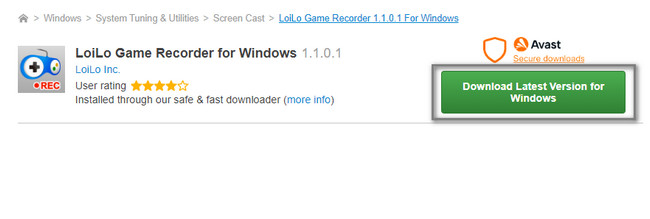
Stap 2Start de tool die u wilt opnemen. Klik daarna aan de rechterkant van de man-interface op de Record icoon. De opname start onmiddellijk. Zodra u de opname van uw game wilt beëindigen, klikt u op het pictogram Stop van de tool.
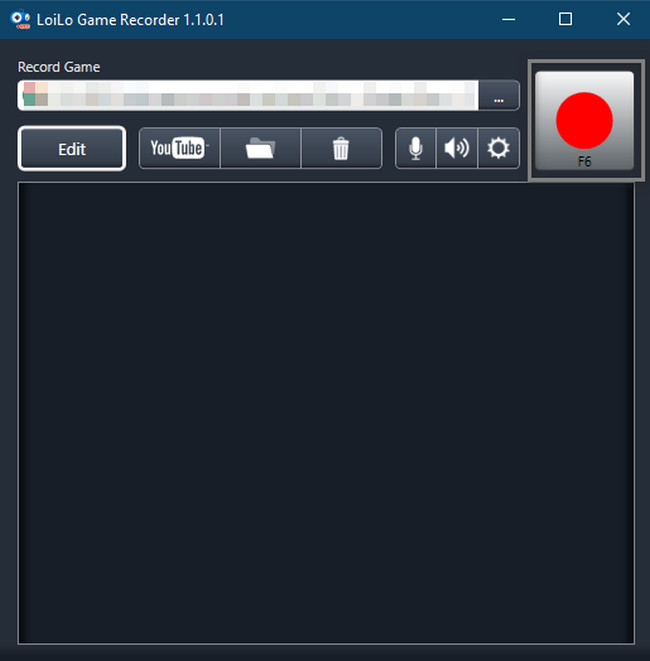
Deze tool is echter niet gratis. Wat als u een Mac gebruikt en uw game niet kunt vastleggen omdat LoiLo dit apparaat niet ondersteunt? Gelukkig kunt u de FoneLab Screen Recorder gebruiken. Ga verder voor meer informatie over LoiLo-spelrecorderalternatieven.
Met FoneLab Screen Recorder kunt u video, audio, online zelfstudie, enz. Vastleggen op Windows / Mac, en u kunt eenvoudig de grootte aanpassen, de video of audio bewerken, en meer.
- Neem video, audio en webcam op en maak screenshots op Windows / Mac.
- Bekijk een voorbeeld van gegevens voordat u opslaat.
- Het is veilig en gemakkelijk te gebruiken.
Deel 2. Alternatieven voor LoiLo Game Recorder
Welke techniek je ook gaat doen, LoiLo-game-opname is niet beschikbaar op Mac. Afgezien daarvan zult u moeite hebben om het te gebruiken omdat de functies geen labels of namen hebben. In dit geval moet u één voor één op de tools klikken om hun functies te kennen. Wanneer u de opnametool downloadt, wordt ook de video-editor gedownload. Om deze reden zal het veel van uw tijd en de opslagruimte van het apparaat in beslag nemen. U kunt het niet verwijderen omdat het deel uitmaakt van het downloadproces en het pakket van de tool.
Gelukkig, als u deze tool niet wilt gebruiken, is de onderstaande software het beste en toonaangevende alternatief ervoor. Je ontdekt ook een alternatieve online tool. Maak uzelf vertrouwd met de onderstaande hulpmiddelen.
Methode 1. Beste alternatief - FoneLab Screen Recorder
Er zijn veel alternatieven voor de LoiLo-schermrecorder. Er is een toonaangevende tool voor zijn opties, namelijk FoneLab schermrecorder. In tegenstelling tot de bovenstaande software is deze tool beschikbaar op Mac en Windows. Afhankelijk van uw apparaat hoeft u alleen de efficiënte versie van deze tool te kiezen.
Afgezien daarvan kunt u met de software de sneltoetsen gebruiken om de opnamesessie te starten en te stoppen. U hoeft niet te klikken en de muis te gebruiken op uw computer of laptop. Net als bij de LoiLo-schermrecorder, zal deze software opnamescherm veroorzaakt geen vertraging op je spel terwijl je filmt. Ga hieronder verder om de eenvoudige stappen te leren.
Met FoneLab Screen Recorder kunt u video, audio, online zelfstudie, enz. Vastleggen op Windows / Mac, en u kunt eenvoudig de grootte aanpassen, de video of audio bewerken, en meer.
- Neem video, audio en webcam op en maak screenshots op Windows / Mac.
- Bekijk een voorbeeld van gegevens voordat u opslaat.
- Het is veilig en gemakkelijk te gebruiken.
Stap 1Klik op de Gratis download pictogram om het beste alternatief voor de LoiLo-schermrecorder te downloaden. Het bevindt zich aan de linkerkant van de hoofdinterface. Wacht daarna tot het downloadproces is voltooid. Klik daarna op het toolbestand en stel het onmiddellijk in op uw apparaat. Installeer > Start > Voer het uit op uw Mac of Windows.
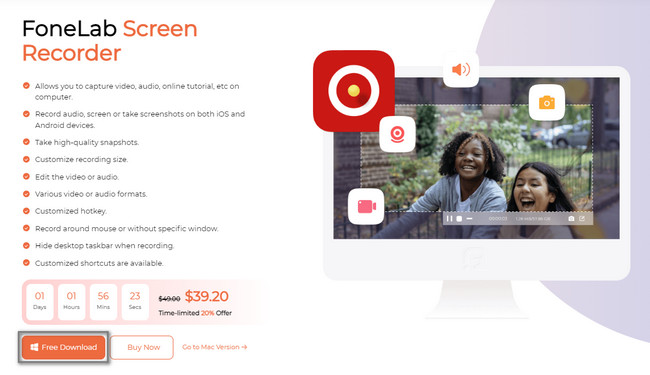
Stap 2De tool toont u de functies ervan in schermopname. U hoeft alleen de efficiënte software te kiezen om u te helpen uw scherm op te nemen. Aangezien de LoiLo-schermrecorder over gamen gaat, selecteert u de Game Recorder sectie van FoneLab Screen Recorder. In dit geval krijgt u de kans om de tools te vergelijken.
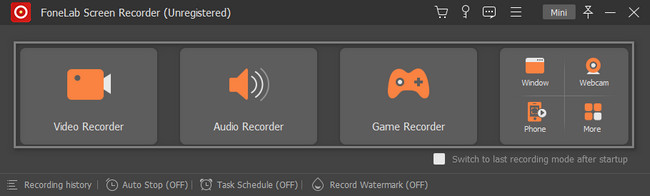
Stap 3Klik aan de linkerkant van de tool op de Selecteer het spel knop. Selecteer daarna het venster dat u wilt vastleggen. Als u de webcam, het systeemgeluid en de microfoon gebruikt, schuift u naar rechts On knop. In dit geval kunt u de video opnemen met uw gezicht, stem en het geluid van uw apparaat.
Opmerking: u kunt de tool minimaliseren als deze een groot deel van het apparaatscherm blokkeert. Om dat uit te voeren, klikt u op de Mini knop bovenaan de software.
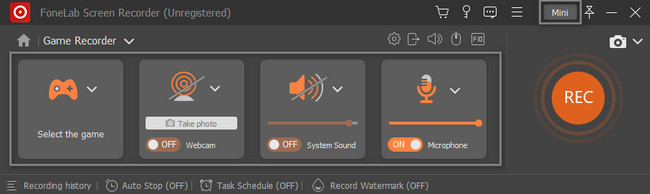
Stap 4Zodra je het spel hebt geselecteerd, klik je op de REC knop om de opname te starten. Met de tool kunt u het aanpasbare frame gebruiken om het deel van het scherm te volgen dat u wilt opnemen. Afgezien daarvan geeft de software je een paar seconden om je scherm voor te bereiden. Om deze reden zal het aftellen voordat het opnameproces begint.
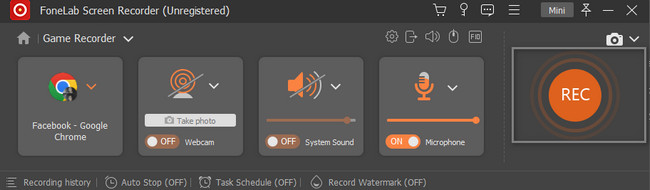
Stap 5Om de opname op te slaan, klikt u op de Klaar knop. Het apparaat toont u de mogelijke locatie van uw video.
Opmerking: je kunt je gamevideo bewerken voordat je deze opslaat. Het zou het beste zijn als u de unieke bewerkingstool van de software zou moeten gebruiken.
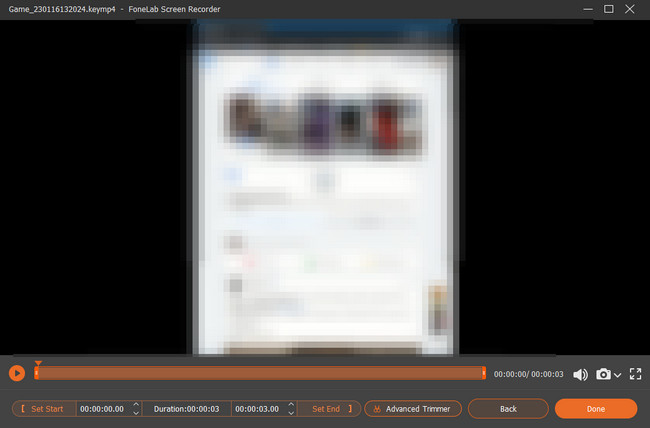
Methode 2. Online tool - Schermopname
Afgezien van de bovenstaande software op de computer, kunt u Screen Capture ook online gebruiken om uw spel op te nemen als u geen extraheerprogramma's wilt installeren. Leer hieronder de eenvoudige gids.
Stap 1Aangezien u de tool niet hoeft te downloaden, hoeft u alleen maar vertrouwd te raken met de interface. Vink daarna de vakjes aan van de functies die u wilt gebruiken.
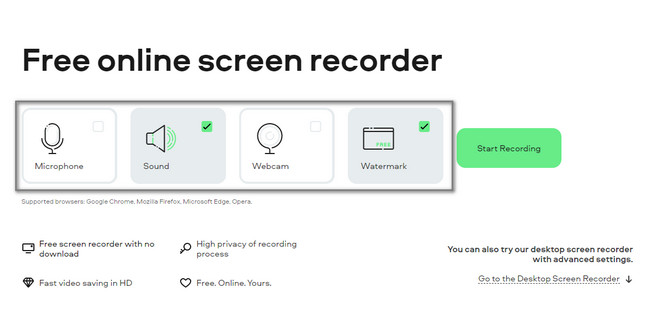
Stap 2Start het spel dat je wilt spelen en klik op de Opname starten knop om de opnamesessie te starten.
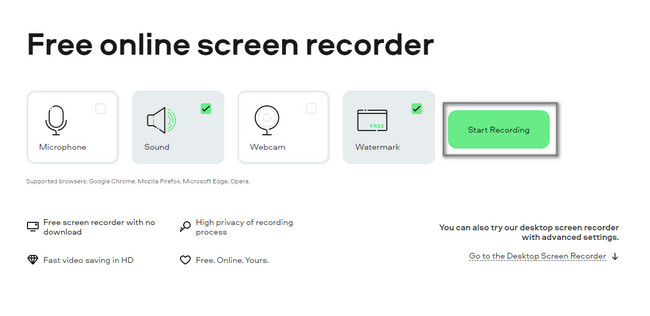
Met FoneLab Screen Recorder kunt u video, audio, online zelfstudie, enz. Vastleggen op Windows / Mac, en u kunt eenvoudig de grootte aanpassen, de video of audio bewerken, en meer.
- Neem video, audio en webcam op en maak screenshots op Windows / Mac.
- Bekijk een voorbeeld van gegevens voordat u opslaat.
- Het is veilig en gemakkelijk te gebruiken.
Deel 3. Veelgestelde vragen over LoiLo Game Recorder
Hoeveel RAM heb ik nodig voor de game-opname met een LoiLo-gamerecorder?
Er is geen vereist RAM-geheugen wanneer u de LoiLo-spelrecorder gebruikt. Bij het opnemen van een game is het echter raadzaam om 16 GB geheugen te hebben voor de snelheid van je game en de tool. U moet vertraging vermijden om het beste videoresultaat te krijgen bij het vastleggen van uw scherm.
Welke FPS is geschikt om op te nemen bij gebruik van een LoiLo game recorder?
FPS is een van de cruciale dingen waarmee u rekening moet houden bij het spelen en opnemen van uw game. Je moet FPS-drop vermijden om vertraging of vertraging van het spel op je scherm te voorkomen. De aanbevolen FPS-instelling voor opname is 24 of 30 frames per seconde.
LoiLo-spelrecorder kan u helpen uw spel zonder vertraging op te nemen. Deze tool heeft echter veel nadelen, vooral voor Mac-apparaten. U hoeft zich geen zorgen te maken, want deze tool heeft de 2 beste alternatieven. FoneLab schermrecorder is de leidende. Om deze alternatieven te kennen, moet u ze downloaden en er vertrouwd mee raken!
Met FoneLab Screen Recorder kunt u video, audio, online zelfstudie, enz. Vastleggen op Windows / Mac, en u kunt eenvoudig de grootte aanpassen, de video of audio bewerken, en meer.
- Neem video, audio en webcam op en maak screenshots op Windows / Mac.
- Bekijk een voorbeeld van gegevens voordat u opslaat.
- Het is veilig en gemakkelijk te gebruiken.
